Le client Win11 ne dispose pas des autorisations nécessaires
Nous rencontrerons tous des problèmes lors de l'utilisation du système informatique, tels que des invites indiquant que nous n'avons pas les autorisations appropriées, etc. À ce stade, nous pouvons entrer les paramètres du système pour modifier et utiliser.
Le client win11 ne dispose pas des autorisations requises
1. Tout d'abord, appuyez sur win+R pour ouvrir l'interface d'exécution.
2. Entrez ensuite "gpedit.msc"
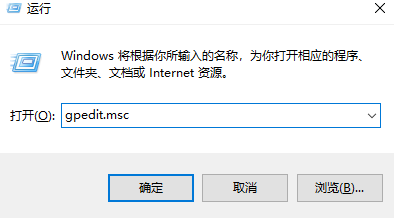
3. Entrez "Configuration ordinateur> Paramètres Windows> Paramètres de sécurité> Politique locale> Options de sécurité".
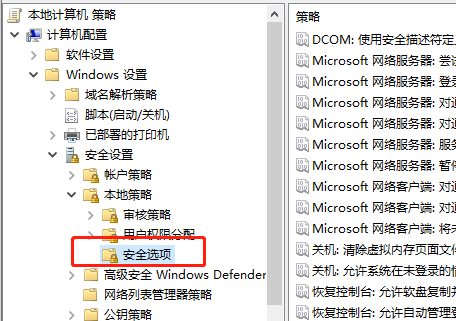
4. Double-cliquez pour ouvrir le "Statut du compte administrateur" à droite
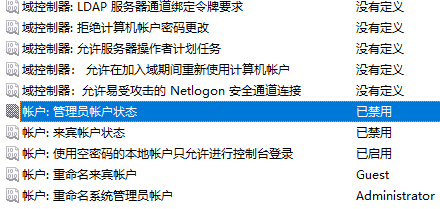
5. Après l'ouverture, sélectionnez "Activé" et enregistrez le statut.
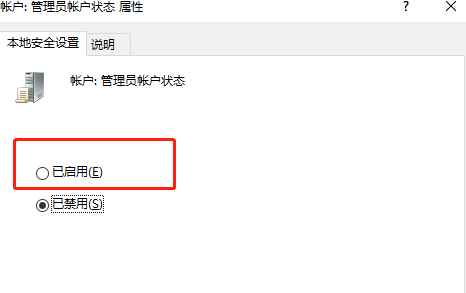
Ce qui précède est le contenu détaillé de. pour plus d'informations, suivez d'autres articles connexes sur le site Web de PHP en chinois!

Outils d'IA chauds

Undresser.AI Undress
Application basée sur l'IA pour créer des photos de nu réalistes

AI Clothes Remover
Outil d'IA en ligne pour supprimer les vêtements des photos.

Undress AI Tool
Images de déshabillage gratuites

Clothoff.io
Dissolvant de vêtements AI

AI Hentai Generator
Générez AI Hentai gratuitement.

Article chaud

Outils chauds

Bloc-notes++7.3.1
Éditeur de code facile à utiliser et gratuit

SublimeText3 version chinoise
Version chinoise, très simple à utiliser

Envoyer Studio 13.0.1
Puissant environnement de développement intégré PHP

Dreamweaver CS6
Outils de développement Web visuel

SublimeText3 version Mac
Logiciel d'édition de code au niveau de Dieu (SublimeText3)
 Comment changer l'extension de fichier du Bloc-notes Win10
Jan 04, 2024 pm 12:49 PM
Comment changer l'extension de fichier du Bloc-notes Win10
Jan 04, 2024 pm 12:49 PM
Lorsque nous utilisons le Bloc-notes, nous devons changer l'extension du Bloc-notes en raison de différentes choses que nous devons gérer. Alors, comment changer l'extension ? En fait, nous n'avons besoin que d'utiliser la fonction renommer pour modifier l'extension ? Comment changer l'extension du Bloc-notes Win10 : 1. Dans le dossier, cliquez d'abord en haut et cochez-le. 2. De cette façon, l'extension du fichier sera affichée, puis cliquez avec le bouton droit sur votre bloc-notes et sélectionnez 3. Sélectionnez Modifiez ce qui suit. 4. S'il est modifié au format .jpeg. Ensuite, une invite apparaîtra, cliquez dessus. 5. Le changement est terminé, et c’est tout.
 Comment convertir du HTML au format MP4
Feb 19, 2024 pm 02:48 PM
Comment convertir du HTML au format MP4
Feb 19, 2024 pm 02:48 PM
Titre : Comment convertir du HTML au format MP4 : Exemple de code détaillé Dans le processus quotidien de production Web, nous rencontrons souvent le besoin de convertir des pages HTML ou des éléments HTML spécifiques en vidéos MP4. Par exemple, enregistrez des effets d'animation, des diaporamas ou d'autres éléments dynamiques sous forme de fichiers vidéo. Cet article explique comment utiliser HTML5 et JavaScript pour convertir du HTML au format MP4 et fournit des exemples de code spécifiques. Balise vidéo HTML5 et introduction à CanvasAPI HTML5
 Appeler le déclencheur SQL pour exécuter un programme externe
Feb 18, 2024 am 10:25 AM
Appeler le déclencheur SQL pour exécuter un programme externe
Feb 18, 2024 am 10:25 AM
Titre : Exemples de code spécifiques permettant aux déclencheurs SQL d'appeler des programmes externes Texte : Lors de l'utilisation de déclencheurs SQL, il est parfois nécessaire d'appeler des programmes externes pour traiter certaines opérations spécifiques. Cet article explique comment appeler des programmes externes dans des déclencheurs SQL et donne des exemples de code spécifiques. 1. Créer un déclencheur Tout d'abord, nous devons créer un déclencheur pour écouter un événement dans la base de données. Ici, nous prenons comme exemple la "table de commande (order_table)" Lorsqu'une nouvelle commande est insérée, le déclencheur sera activé, puis le programme externe sera appelé pour effectuer une opération.
 Comment extraire les fichiers Dump
Feb 19, 2024 pm 12:15 PM
Comment extraire les fichiers Dump
Feb 19, 2024 pm 12:15 PM
Comment récupérer les fichiers Dump Dans un système informatique, un fichier Dump est un fichier qui enregistre l'état de fonctionnement et les données du système. Dans le développement de logiciels et le dépannage du système, la récupération des fichiers Dump peut aider les développeurs de programmes et les administrateurs système à analyser et à diagnostiquer divers problèmes, tels que les plantages de programmes, les fuites de mémoire et les anomalies du système. Cet article présentera quelques méthodes et outils courants pour récupérer les fichiers Dump. 1. Comment récupérer les fichiers Dump sous le système Windows à l'aide du Gestionnaire des tâches : Dans le système d'exploitation Windows,
 Résumé des méthodes pour obtenir les droits d'administrateur dans Win11
Mar 09, 2024 am 08:45 AM
Résumé des méthodes pour obtenir les droits d'administrateur dans Win11
Mar 09, 2024 am 08:45 AM
Un résumé de la façon d'obtenir les droits d'administrateur Win11 Dans le système d'exploitation Windows 11, les droits d'administrateur sont l'une des autorisations très importantes qui permettent aux utilisateurs d'effectuer diverses opérations sur le système. Parfois, nous pouvons avoir besoin d'obtenir des droits d'administrateur pour effectuer certaines opérations, telles que l'installation de logiciels, la modification des paramètres du système, etc. Ce qui suit résume quelques méthodes pour obtenir les droits d'administrateur Win11, j'espère que cela pourra vous aider. 1. Utilisez les touches de raccourci. Dans le système Windows 11, vous pouvez ouvrir rapidement l'invite de commande via les touches de raccourci.
 Date de sortie de Windows 12
Jan 05, 2024 pm 05:24 PM
Date de sortie de Windows 12
Jan 05, 2024 pm 05:24 PM
Auparavant, Win11 était officiellement publié et de nombreux utilisateurs ont déjà commencé à profiter de Win12. Ils veulent savoir quand Win12 sortira. En fait, selon les règles, il sortira vers 2024. Quand Win12 est-il sorti : R : Win12 devrait être publié vers l’automne 2024. 1. Selon les dernières informations de Microsoft, Win12 devrait sortir à l’automne 2024. 2. Et cette fois, win12 aura plusieurs nouveaux concepts de conception, et il y aura davantage d'améliorations en termes de netteté et d'apparence visuelle. 3. Lors de la dernière réunion des développeurs, les développeurs de Microsoft ont révélé qu'ils créeraient une barre des tâches flottante pour donner à la barre des tâches une sensation de flottement.
 Comment ajuster le rapport d'affichage du bureau Windows 7
Dec 27, 2023 am 08:13 AM
Comment ajuster le rapport d'affichage du bureau Windows 7
Dec 27, 2023 am 08:13 AM
De nombreux amis utilisent Win7 lorsqu'ils regardent des vidéos ou du matériel sur l'ordinateur, ils devront ajuster la proportion. Alors, comment l'ajuster ? Jetons un coup d'œil à la méthode de réglage détaillée. Comment définir le taux d'affichage du bureau de Win7 : 1. Cliquez sur le coin inférieur gauche de l'ordinateur pour ouvrir le "Panneau de configuration". 2. Recherchez ensuite « Apparence » dans le panneau de configuration. 3. Après avoir entré l'apparence, cliquez sur "Afficher". 4. Vous pouvez ensuite ajuster la taille et l'affichage du bureau en fonction de l'effet d'affichage souhaité. 5. Vous pouvez également cliquer sur « Ajuster la résolution » sur la gauche. 6. Ajustez la proportion du bureau de l'ordinateur en modifiant la résolution de l'écran.
 Quel est le rôle du panneau de configuration NVIDIA ?
Feb 19, 2024 pm 03:59 PM
Quel est le rôle du panneau de configuration NVIDIA ?
Feb 19, 2024 pm 03:59 PM
Qu'est-ce que le panneau de configuration NVIDIA ? Avec le développement rapide de la technologie informatique, l'importance des cartes graphiques est devenue de plus en plus importante. En tant que l'un des principaux fabricants de cartes graphiques au monde, le panneau de configuration de NVIDIA a attiré encore plus d'attention. Alors, que fait exactement le panneau de configuration NVIDIA ? Cet article vous donnera une introduction détaillée aux fonctions et utilisations du panneau de configuration NVIDIA. Tout d'abord, comprenons le concept et la définition du panneau de configuration NVIDIA. Le panneau de configuration NVIDIA est un logiciel utilisé pour gérer et configurer les paramètres liés à la carte graphique.






